word怎么添加pdf文件 word添加pdf的步骤
更新时间:2023-07-08 16:38:00作者:kai
word作为我们平时经常使用的办公软件之一,强大的文档编辑功能深受大家的喜欢,除了可以很好的编辑文字之外,还能种word里面插入图片、表格等等内容,最近就有小伙伴问了word里面可以插入pdf吗,怎么插入。那么针对word怎么添加pdf文件这个问题,接下来小编就带着大家一起来看看word添加pdf的步骤。
具体方法:
1、先打开电脑,然后打开电脑上面的word,点击插入;
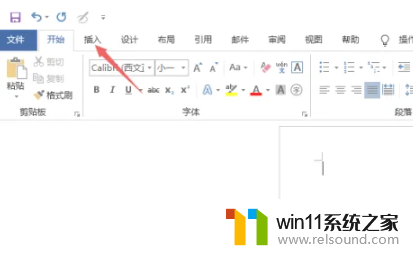
2、然后点击对象;
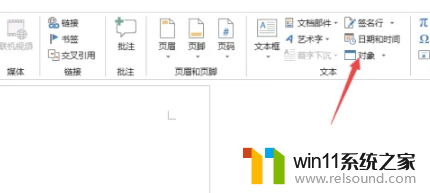
3、之后点击由文件创建;
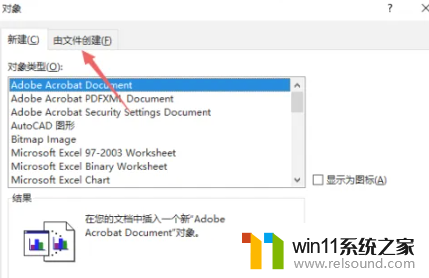
4、然后点击浏览;
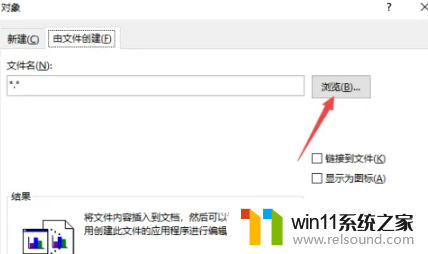
5、之后点击选中一个PDF文件,然后点击插入;
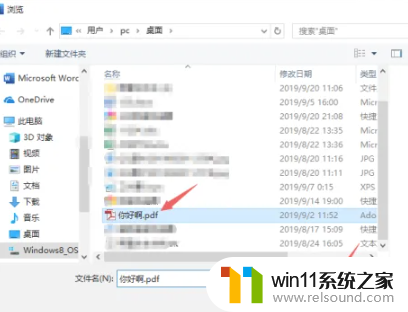
6、之后点击勾选上链接到文件和显示为图标;
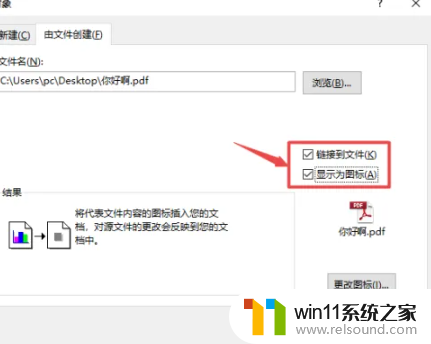
7、然后点击确定;
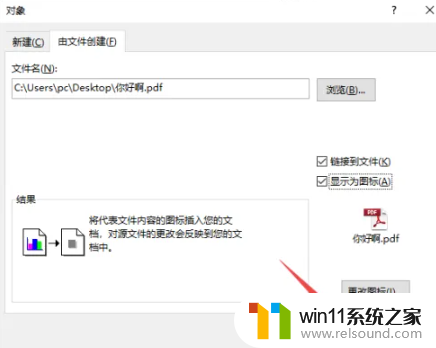
8、最后word文档即可插入了PDF文件。
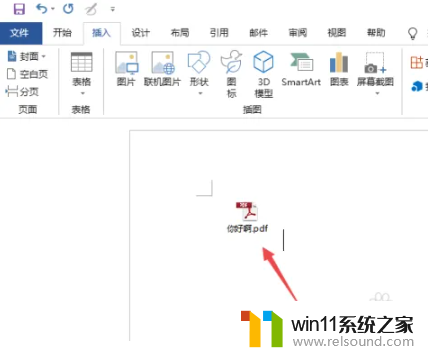
以上全部内容就是小编给大家整理出的word添加pdf的步骤分享啦,如果有小伙伴需要住word里添加pdf的话快按照小编的方法进行操作吧,希望小编的方法对各位有所帮助。















